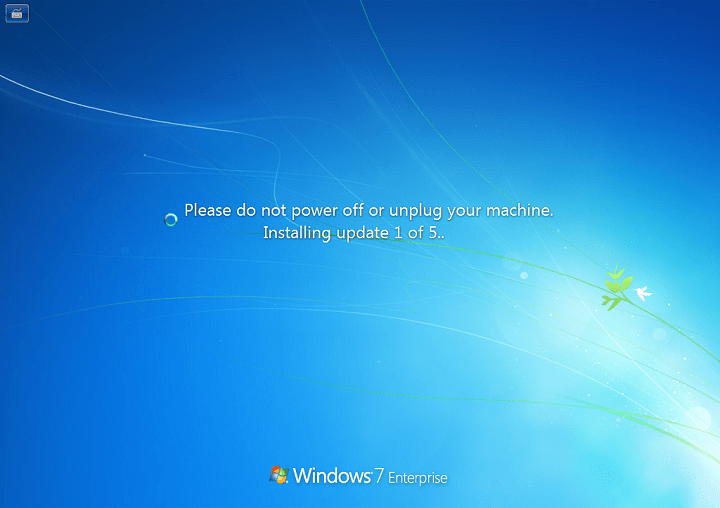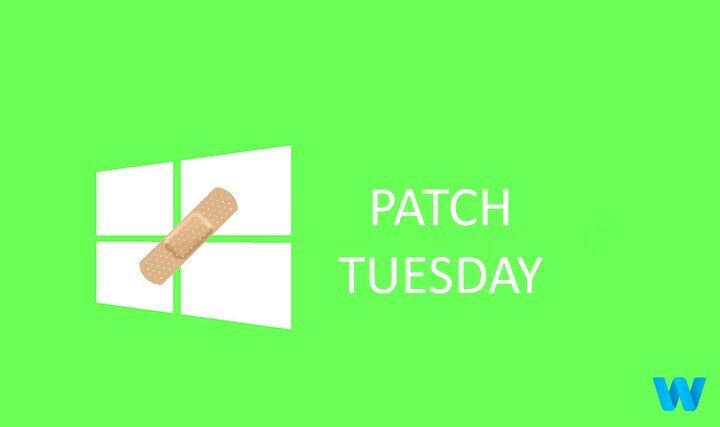- Microsoft Patch Selasa terjadi pada hari Selasa kedua setiap bulan, jadi Anda tidak boleh melewatkannya jika Anda memasang harga tinggi pada patch perangkat lunak untuk produk perangkat lunak Microsoft.
- Meski begitu, tidak ada kesenangan ketika terjebak dalam mengonfigurasi layar Pembaruan Windows di Windows 10. Anda dapat menunggu hingga proses pembaruan selesai. Menghapus periferal USB dan mengakses Safe Mode juga dapat membantu.
- Artikel ini adalah bagian dari kami Bagian kesalahan Pembaruan Windows, jadi pastikan untuk memeriksa tip pemecahan masalah lainnya pada saat dibutuhkan.
- Kunjungi kami yang berdedikasi Windows 10 kesalahan hub khusus untuk panduan serupa.

- Unduh Alat Perbaikan PC Restoro yang dilengkapi dengan Teknologi yang Dipatenkan (tersedia paten sini).
- Klik Mulai Pindai untuk menemukan masalah Windows yang dapat menyebabkan masalah PC.
- Klik Perbaiki Semua untuk memperbaiki masalah yang memengaruhi keamanan dan kinerja komputer Anda
- Restoro telah diunduh oleh 0 pembaca bulan ini.
Melakukan pembaruan rutin pada Windows 10 sangat penting untuk keamanan dan stabilitas sistem Anda.
Namun, terkadang mungkin ada masalah dengan pembaruan tertentu dan banyak pengguna melaporkan terjebak dengan Mengkonfigurasi Pembaruan Windows 100% selesai jangan matikan komputermu pesan di perangkat Windows 10 mereka.
Menurut pengguna, Konfigurasi Pembaruan Windows 100% selesai jangan matikan komputer Anda ditampilkan dan mereka tidak dapat mengakses Windows 10 sama sekali, seolah-olah proses pembaruan macet.
Ini adalah masalah yang agak besar karena Anda tidak akan dapat mengakses Windows 10 sama sekali, tetapi ada beberapa solusi yang tersedia yang dapat membantu Anda memperbaiki masalah ini.
Ada banyak masalah yang dapat terjadi dengan Pembaruan Windows, dan dalam artikel hari ini kami akan menunjukkan kepada Anda cara memperbaiki masalah berikut:
- Mengkonfigurasi Pembaruan Windows macet, beku, gagal, hang, sangat lambat – Menurut pengguna, proses Pembaruan Windows sering kali macet atau macet. Ini bisa menjadi masalah besar, tetapi Anda harus dapat memperbaikinya dengan salah satu solusi kami.
- Mengonfigurasi Pembaruan Windows tidak akan selesai – Ini adalah masalah umum lainnya dengan Pembaruan Windows. Seperti yang diklaim pengguna, sepertinya proses update tidak bisa selesai sama sekali.
- Kegagalan mengonfigurasi Pembaruan Windows tanpa henti Windows – Beberapa pengguna melaporkan bahwa mereka tidak dapat menginstal pembaruan tertentu. Menurut mereka, mereka terjebak dalam lingkaran tanpa akhir.
- Mengonfigurasi Pembaruan Windows setiap kali saya menyalakan komputer – Bagaimana cara menghentikan komputer saya dari mengonfigurasi pembaruan Windows? Jika itu pertanyaan Anda juga, Anda seharusnya dapat memperbaikinya dengan salah satu solusi kami.
- Mengonfigurasi loop restart Pembaruan Windows – Terkadang pengguna mungkin mendapatkan pesan ini setiap kali mereka me-restart PC mereka. Ini bisa menjadi masalah besar karena Anda tidak akan dapat menggunakan PC Anda sama sekali.
- Mengonfigurasi Pembaruan Windows mengembalikan perubahan – Pesan ini dapat muncul jika pembaruan tertentu tidak dapat diinstal. Namun, terkadang PC Anda mungkin macet saat mengembalikan perubahan.
- Mengonfigurasi Pembaruan Windows membutuhkan waktu lama – Banyak pengguna melaporkan bahwa proses ini bisa memakan waktu lama. Dalam kebanyakan kasus, yang terbaik adalah menunggu prosesnya selesai, tetapi jika menunggu tidak membantu, Anda mungkin ingin mencoba beberapa solusi kami.
Bagaimana saya bisa melewati layar Pembaruan Windows yang macet?
1. Tunggu hingga proses pembaruan selesai

Konfigurasi Pembaruan Windows 100% selesai jangan matikan komputer Anda pesan adalah bagian normal dari setiap pembaruan Windows.
Terkadang butuh beberapa saat untuk menginstal pembaruan, jadi tidak heran banyak pengguna berasumsi bahwa proses pembaruan dibekukan.
Solusi paling sederhana untuk masalah ini adalah menunggu pembaruan menginstal sendiri. Dalam kebanyakan kasus, proses pembaruan tidak macet sehingga Anda hanya perlu menunggu beberapa saat sebelum pembaruan benar-benar diinstal.
2. Lepaskan semua periferal USB

Jalankan Pemindaian Sistem untuk menemukan potensi kesalahan

Unduh Restoro
Alat Perbaikan PC

Klik Mulai Pindai untuk menemukan masalah Windows.

Klik Perbaiki Semua untuk memperbaiki masalah dengan Teknologi yang Dipatenkan.
Jalankan Pemindaian PC dengan Alat Perbaikan Restoro untuk menemukan kesalahan yang menyebabkan masalah keamanan dan perlambatan. Setelah pemindaian selesai, proses perbaikan akan mengganti file yang rusak dengan file dan komponen Windows yang baru.
Jika Anda terjebak dengan Konfigurasi Windows Updates 100% selesai jangan matikan komputer anda, Anda mungkin ingin mencoba melepas periferal USB Anda seperti harddisk eksternal, printer, bahkan mouse dan keyboard USB Anda.
Pengguna melaporkan bahwa melepaskan periferal USB berhasil memperbaiki masalah mereka, jadi coba lepaskan periferal USB Anda dan tunggu beberapa menit hingga pembaruan selesai.
Anda dapat membaca lebih lanjut tentang bagaimana periferal USB dapat memblokir pembaruan Windows 10 terbaru di artikel ini. Dalam beberapa kasus, ini juga berlaku untuk pembaruan lainnya.
3. Matikan perangkat Anda dan hidupkan kembali

Pengguna melaporkan bahwa solusi ini bekerja dengan Perangkat Surface Pro, tetapi Anda juga dapat mencobanya dengan PC Windows 10 Anda. Cukup tahan tombol daya selama beberapa detik hingga perangkat mati.
Setelah perangkat mati sepenuhnya, tekan kembali tombol daya untuk menyalakannya. Jika sesuatu tidak berjalan seperti yang diharapkan atau Anda mendengar suara-suara aneh, mungkin Anda mengalami beberapa masalah catu daya.
Tidak tahu cara memperbaiki masalah catu daya di Windows 10? Memeriksa panduan ini dan mengatur hal-hal yang benar sekali lagi.
4. Coba akses Safe Mode

- Setelah Anda menghidupkan dan mematikan komputer Anda beberapa kali, Anda akan melihat Layar Startup Lanjut.
- Masuk ke dalam Pemecahan masalah > Opsi Lanjutan > Pengaturan Startup dan klik Mengulang kembali tombol.
- Setelah komputer Anda restart lagi, Anda akan melihat daftar opsi. tekan F5 untuk mengakses Mode aman dengan jaringan.
- Jika Anda berhasil menginstal pembaruan dalam Safe Mode, Anda cukup me-restart komputer Anda dan mengakses Windows 10 secara normal.
Mungkin proses pembaruan Anda dibekukan karena driver yang buruk atau aplikasi pihak ketiga, dan itulah mengapa selalu merupakan ide yang baik untuk mencoba mengakses Safe Mode. Untuk mengakses Safe Mode, ikuti langkah-langkah di atas.
Mode aman tidak berfungsi di Windows 10? Jangan panik, panduan ini akan membantu Anda mengatasi masalah booting.
Catatan Editor: Posting ini berlanjut di halaman selanjutnya dengan lebih banyak cara untuk memperbaiki kesalahan layar Konfigurasi Pembaruan Windows. Juga, jangan ragu untuk melihat koleksi kami yang luas Panduan kesalahan Pembaruan Windows pada topik serupa.
 Masih mengalami masalah?Perbaiki dengan alat ini:
Masih mengalami masalah?Perbaiki dengan alat ini:
- Unduh Alat Perbaikan PC ini dinilai Hebat di TrustPilot.com (unduh dimulai di halaman ini).
- Klik Mulai Pindai untuk menemukan masalah Windows yang dapat menyebabkan masalah PC.
- Klik Perbaiki Semua untuk memperbaiki masalah dengan Teknologi yang Dipatenkan (Diskon Eksklusif untuk pembaca kami).
Restoro telah diunduh oleh 0 pembaca bulan ini.
Pertanyaan yang Sering Diajukan
Kami sangat menyarankan Anda untuk mengingat bahwa laptop biasanya mati saat Anda menutup penutupnya. Karena itu, jangan tutup saat memperbarui.
Proses pembaruan dapat memakan waktu cukup lama; pengguna sering melaporkan bahwa prosesnya memakan waktu dari 30 menit hingga 2 jam untuk diselesaikan.
Menghapus periferal USB dan mengakses Safe Mode adalah solusi yang dikonfirmasi, seperti yang dijelaskan dalam ini panduan tentang cara melewati layar Pembaruan Windows yang macet.